Загальне
Франчук В.М.
Національний педагогічний університет імені М.П. Драгоманова
РОЗГОРТАННЯ СИСТЕМИ MOODLE ЗА ДОПОМОГОЮ ВІРТУАЛЬНОГО СЕРЕДОВИЩА PROXMOX
Proxmox Virtual Environment (Proxmox VE або PVE) реалізовується в рамках проекту операційної системи Debian та є гіпервізором 2-го типу, оскільки рівень віртуалізації вбудований в операційну систему, за допомогою якої створюється, реалізовується, налаштовується та здійснюється управління віртуальними машинами.
В Proxmox VE використовується три відкриті технології віртуалізації, а саме: KVM, QEMU, LXC – управління якими здійснюється через уніфікований веб-інтерфейс.
Одна з основних технологій, яка використовується в Proxmox VE, це технологія LXC (Linux Containers). Використання контейнерів є іншим типом віртуалізації. На противагу віртуальним машинам, за допомогою контейнерів спільно використовуються компоненти операційної системи, такі як бібліотеки і виконувані файли базової операційної системи, чого не може відбуватися під час використання віртуальних машин (Рис.1). У зв’язку із цим під час вибору між рішенням віртуальної машини і рішенням контейнера слід враховувати деякі обставини. Оскільки за допомогою контейнерів у Proxmox VE спільно використовуються компоненти базової операційної системи, гостьова операційна система має бути повністю реалізована за допомогою системи Debian, яка є операційною системою гіпервізора [1].
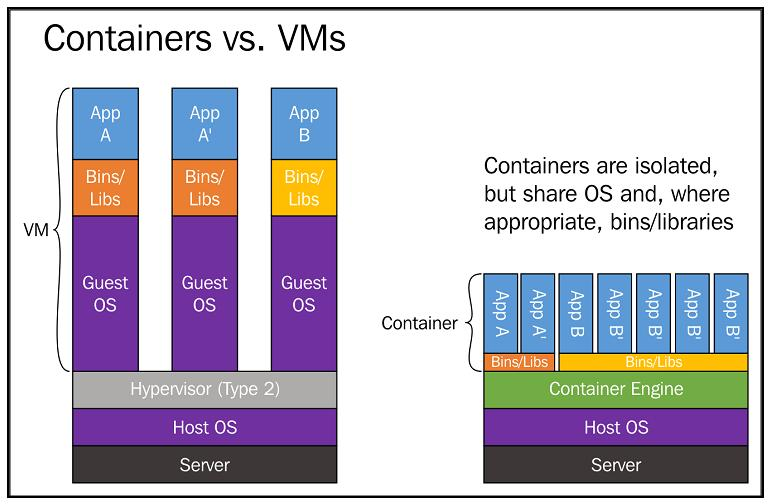
Рис. 1. Порівняння віртуальних машин і контейнерів
За допомогою цієї технології можна швидко розгортати різні операційні системи сімейства Linux, різні CMS, зокрема систему MOODLE.
Для того, щоб встановити систему MOODLE у налаштованому віртуальному середовищі Proxmox потрібно виконати такі кроки:
1. Завантажити шаблон (Рис.2.)
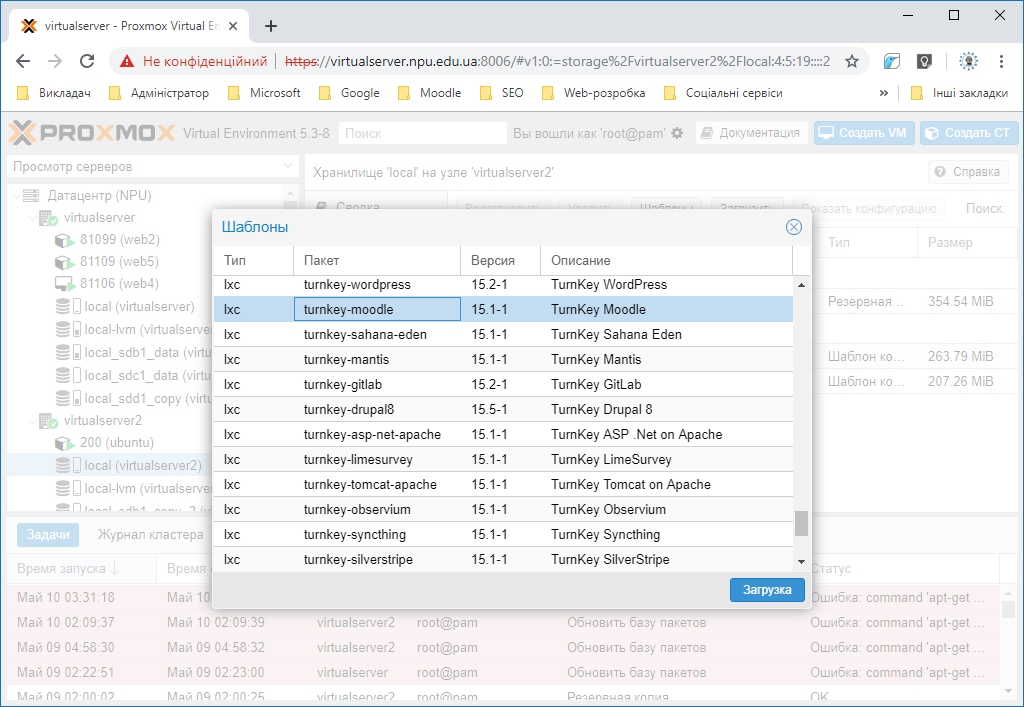
Рис. 2. Завантаження шаблону
2. Створити контейнер LXC (Рис.3.1.) та вказати його параметри (Рис. 3.2.-3.8.)
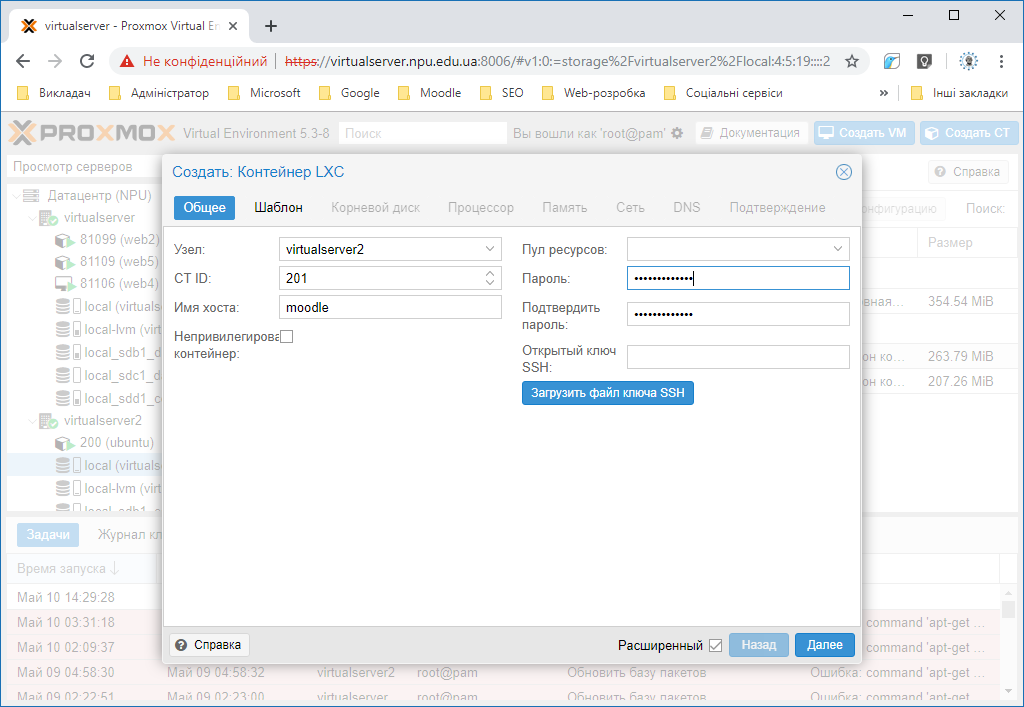
Рис. 3.1. Створення контейнера
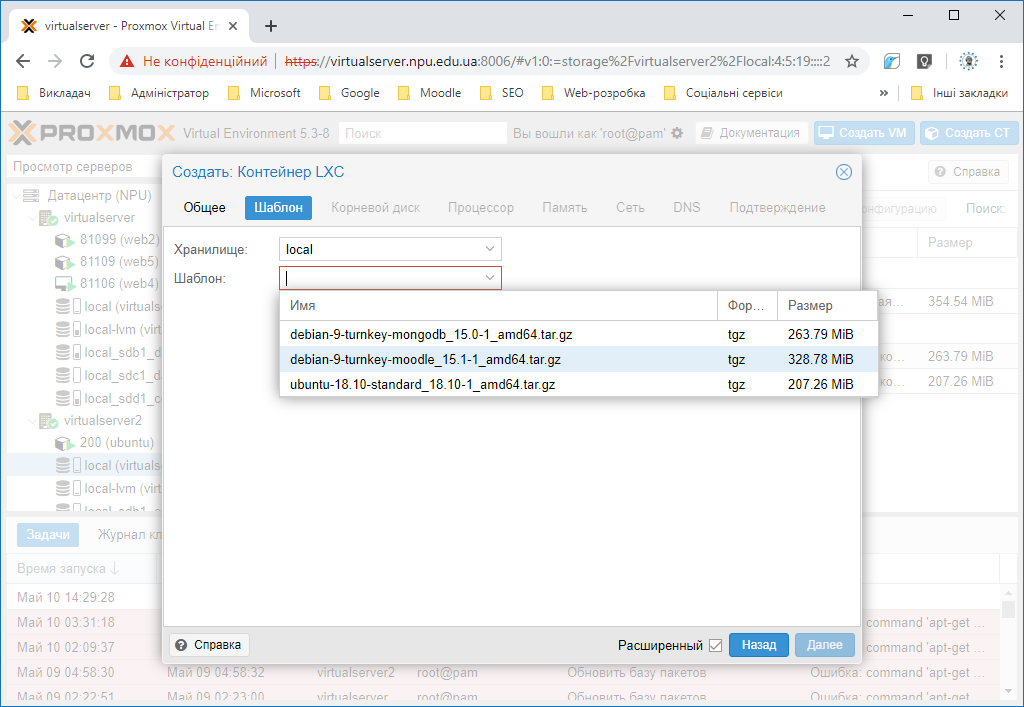
Рис. 3.2. Вибір шаблону
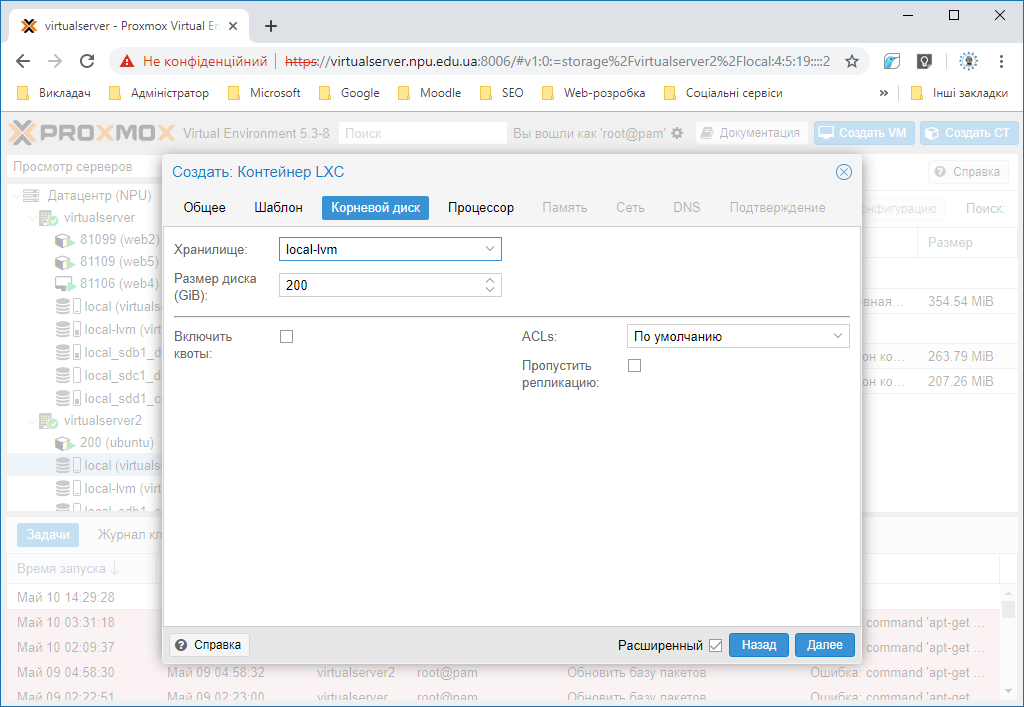
Рис. 3.3. Налаштування кореневого диску та його розміру
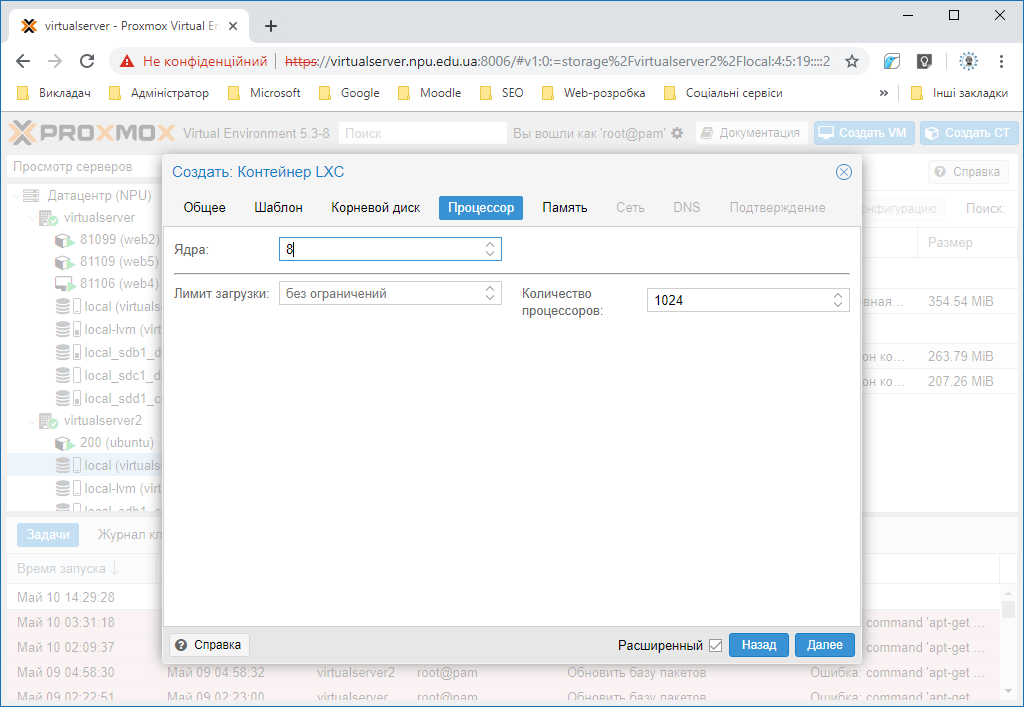
Рис. 3.4. Налаштування процесора
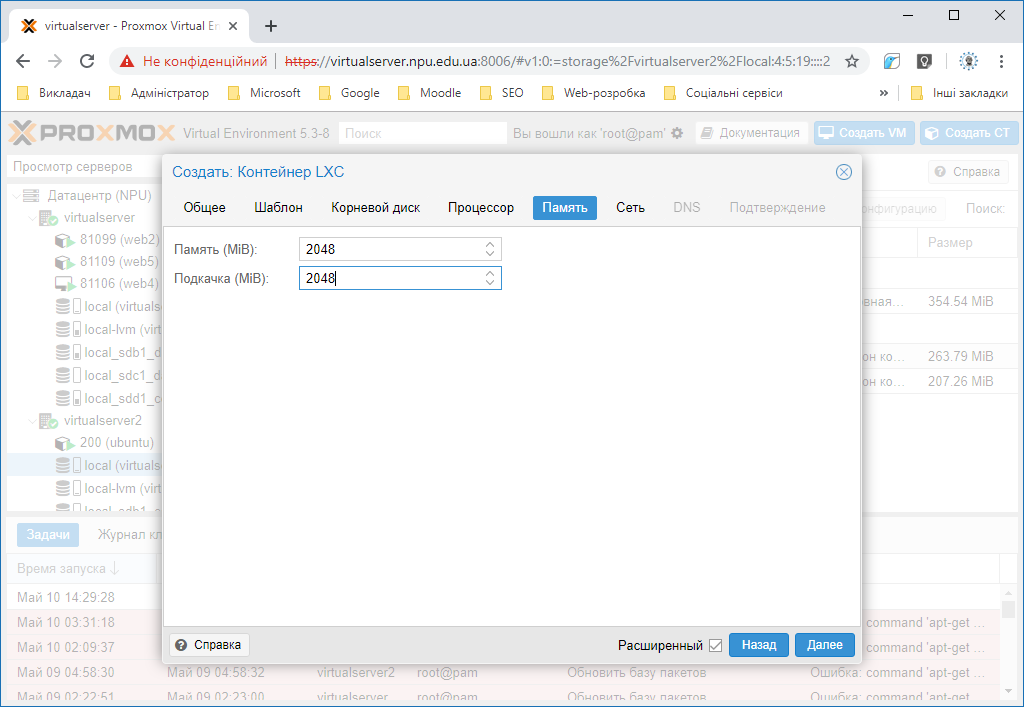
Рис. 3.5. Налаштування оперативної пам’яті та розділу додаткової пам’яті (підкачки)
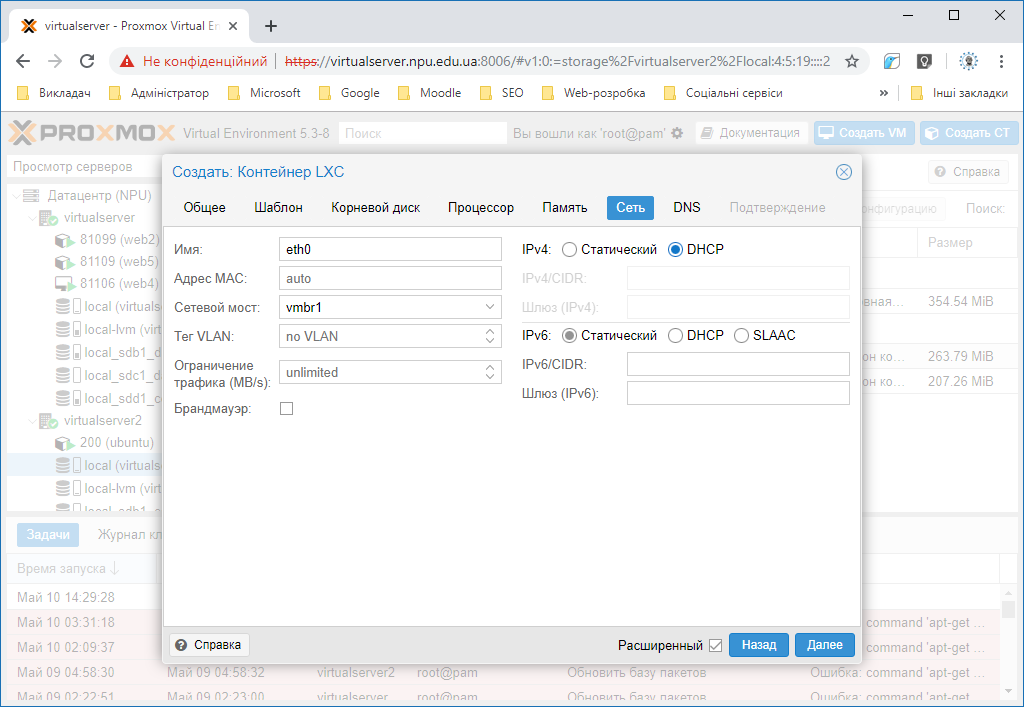
Рис. 3.6. Налаштування мережевого обладнання
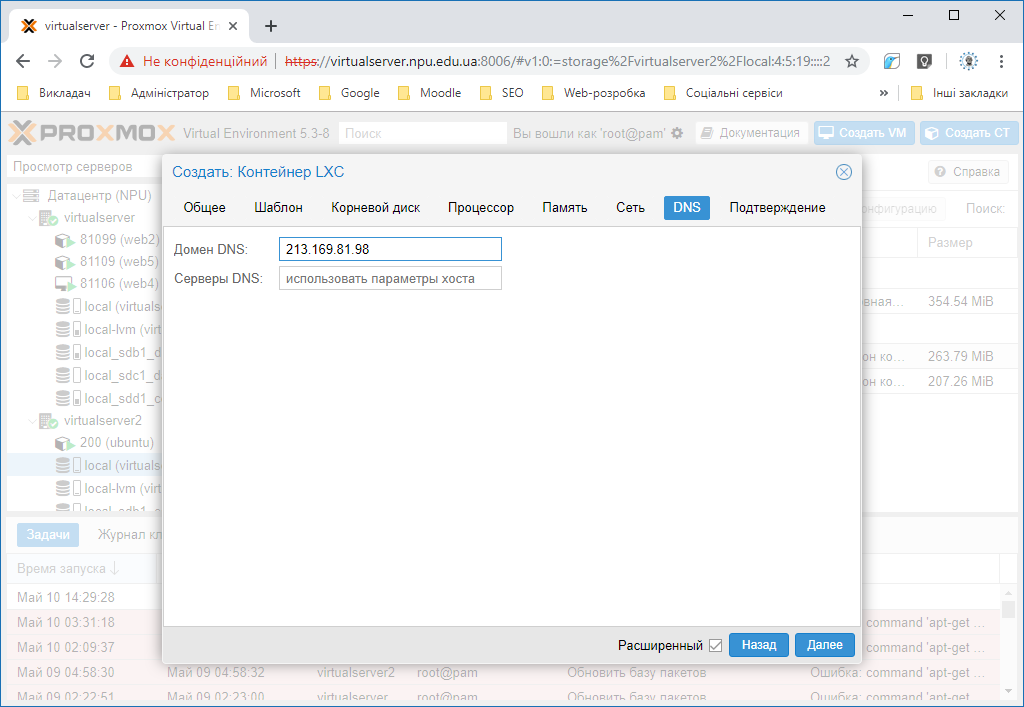
Рис. 3.7. Налаштування DNS
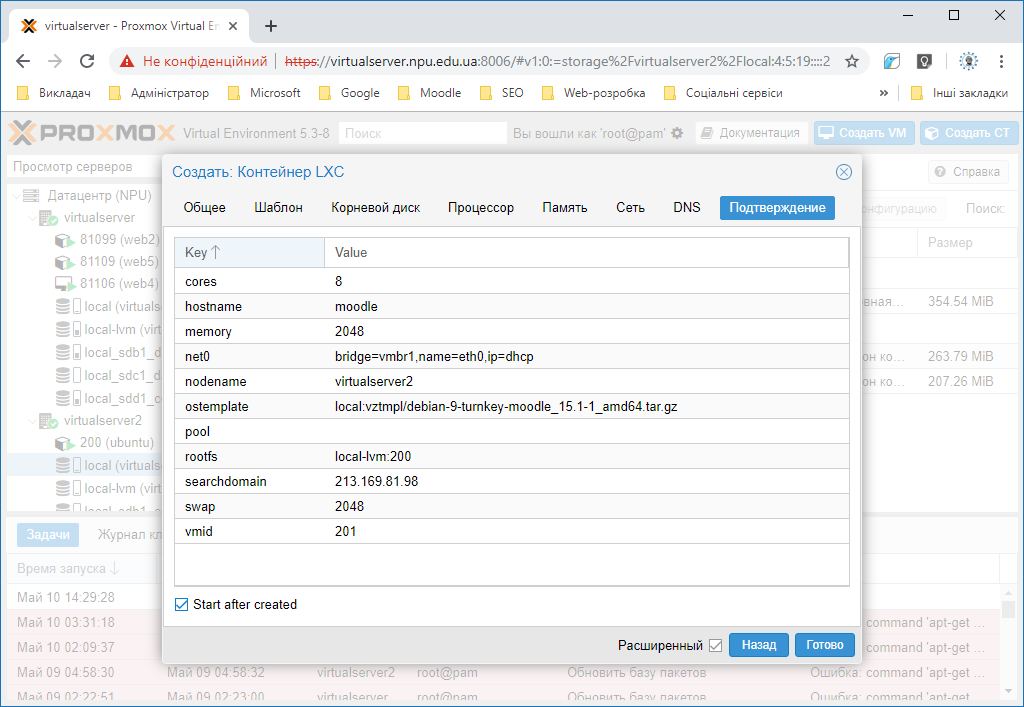
Рис. 3.8. Підтвердження створення контейнера
3. Після успішного встановлення контейнера потрібно відкрити браузер та перейти за адресою створеного контейрнера (у нашому випадку це ІР-адреса: 10.10.0.24). На сторінці, що відкриється, буде запропонована інструкція для ініціалізації встановленої системи (Рис.4).
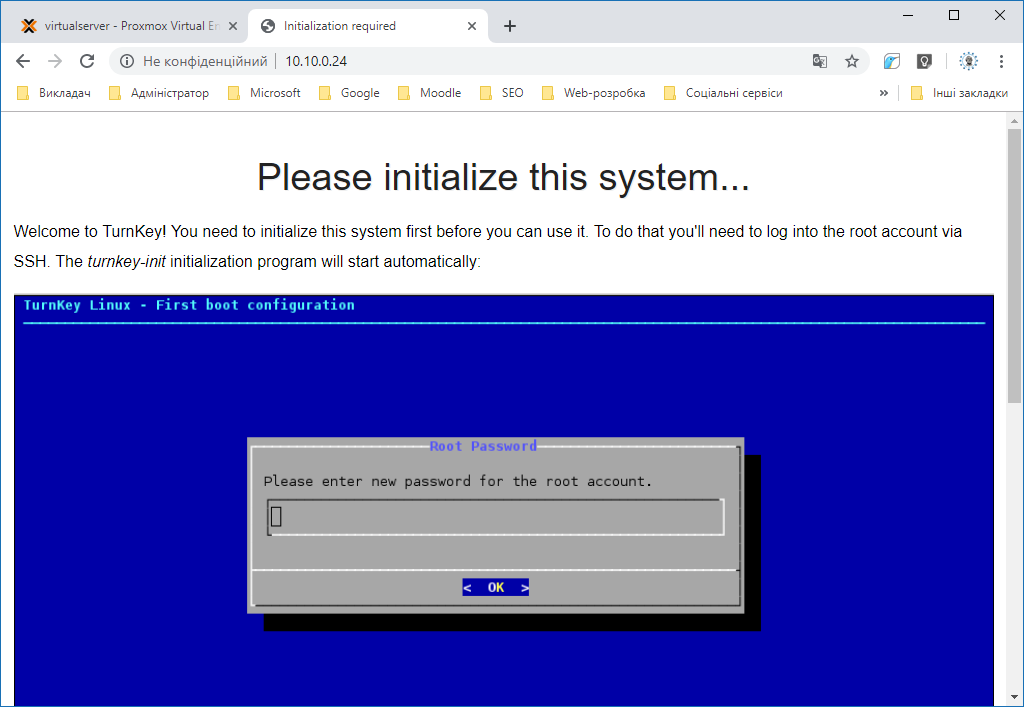
Рис. 4. Інструкція для ініціалізації системи
4. Виконання інструкції ініціалізації встановленого контейнера (Рис. 5.1.-5.4.)
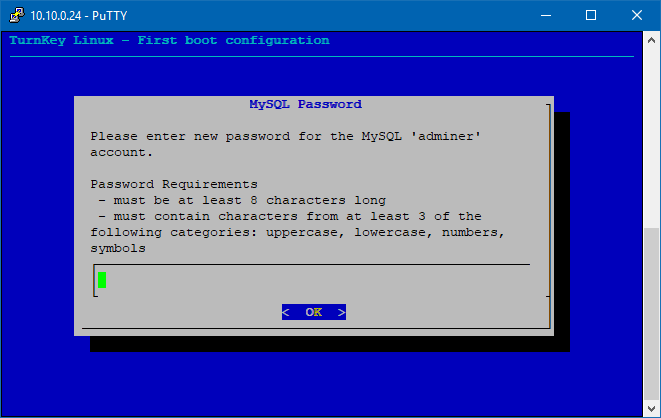
Рис. 5.1. Встановлення пароля для бази даних MySQL
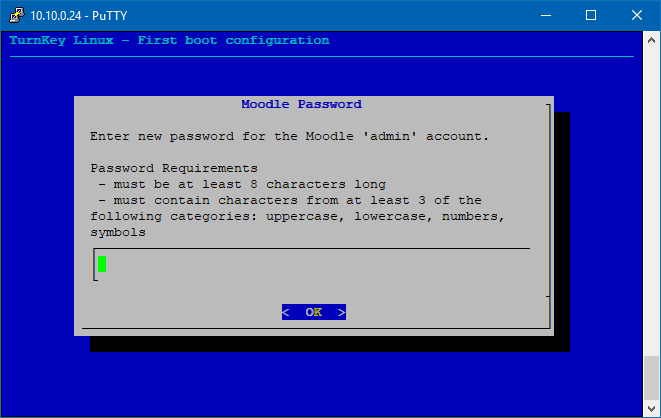
Рис. 5.2. Встановлення пароля для користувача “admin” системи MOODLE
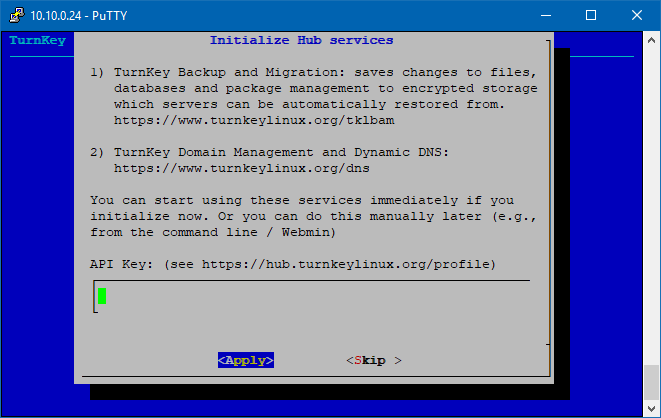
Рис. 5.3. Налаштування Hub services (можна пропустити)
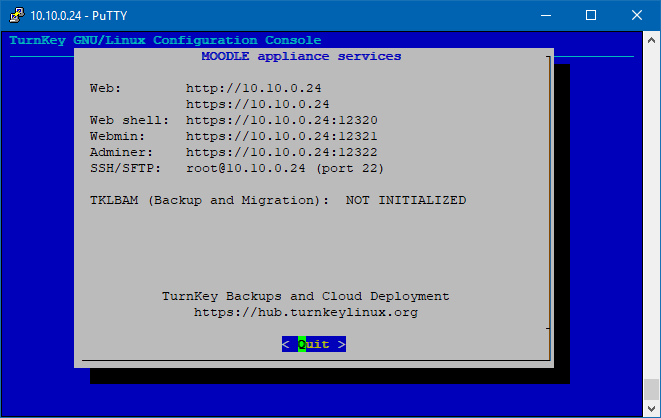
Рис. 5.4. Завершення встановлення та вихід
5. Оновити сторінку в браузері відкриту на 3 кроці та ввійти в систему MOODLE (Рис. 6.).
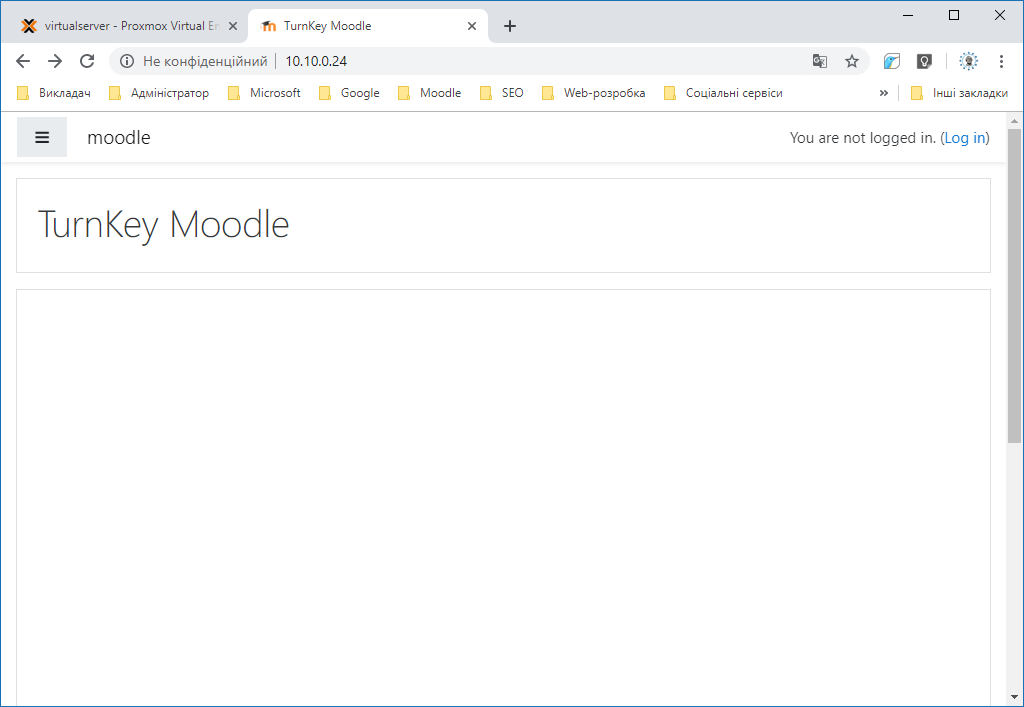
Рис. 6. Робота з системою MOODLE. (Версія системи Moodle 3.5.3)
Слід зазначити, що використання Proxmox VE з встановленою системою MOODLE у закладах освіти може мати такі переваги, як покращення рівня обслуговування комп’ютерного обладнання, спрощення управління системою і захисту даних, зниження вартості апаратних засобів та електроживлення, а також переваги віртуалізації під час використання системи MOODLE, оскільки всі параметри контейнера виконані на 2 кроці (Рис. 3.3.-3.7) можна робити без перевантаження системи. Крім цього під час використання контейнерів за допомогою сервісів міграції можна здійснювати міграцію цих контейнерів з одного сервера на інший, без зупинок і без перерв в обслуговуванні.
Список використаних джерел
- Основы Proxmox VE. URL: http://onreader.mdl.ru/LearningProxmoxVE/content/Ch01.html (дата звернення: 04.05.2019).